Vizitato
Rank: Vizitator  |  Subiect: Cum Functioneaza Bios-Ul? Subiect: Cum Functioneaza Bios-Ul?  Mier Oct 31, 2012 5:03 pm Mier Oct 31, 2012 5:03 pm |
|
| Una dintre cele mai comune utilizari ale memoriei Flash este pentru basic input/output system al calculatorului dumneavoastra, cunoscut ca BIOS. Pe aproape fiecare computer, BIOS-ul face-va ca toate cipurile, hard disk-urile, porturile si procesorul functioneaza împreuna.[Trebuie sa fiti înscris şi conectat pentru a vedea această imagine]Fiecare desktop si laptop din ziua de azi contine un microprocesor ca unitate de procesare centrale. Procesorul este componenta hardware. Pentru a-si executa operatiile cu bine, procesorul executa un set de instructiuni cunoscute sub numele software (Pentru mai multe informatii cititi “Cum functioneaza procesoarele?”). Sunteti, probabil, foarte familiarizati cu doua tipuri diferite de software:
-Sistemul de operare – Sistemul de operare ofera un set de servicii pentru aplicatiile care ruleaza pe calculatorul dumneavoastra, si ofera, de asemenea interfata utilizator fundamentala pentru calculatorul dumneavoastra. Windows 98 si Linux sunt exemple de sisteme de operare.
-Aplicatiile – Aplicatiile sunt bucati de software care sunt programate pentru a efectua sarcini specifice. Pe computerul vostru chiar acum aveti, probabil, o aplicatie browser, o aplicatie de editare text si asa mai departe. Puteti cumpara, de asemenea, aplicatii noi si sa le instalati.
Software-ul BIOS-ul are o serie de roluri diferite, dar rolul sau cel mai important este de a încarca sistemul de operare. Când porniti computerul si procesorul încearca sa execute prima instructiune, trebuie sa obtina acea instructiune de undeva. Ea nu se poate obtine de la sistemul de operare, deoarece sistemul de operare se afla pe hard disk si procesor nu poate ajunge la el fara cateva instructiuni care îi spun cum sa ajunga acolo. BIOS-ul ofera aceste instructiuni. Unele dintre sarcinile comune pe care BIOS-ul le efectueaza:
-Power-on self test (POST) pentru toate componentele hardware din sistem pentru a se asigura ca totul functioneaza corect;
-Activarea altor BIOS-uri de pe diferite placi instalate în calculator – De exemplu, SCSI si placa video au de multe ori propriul lor chip BIOS;
-Asigurarea unui set de reguli low-level pe care sistemul de operare le utilizeaza pentru a interactiona cu alte dispozitive hardware – Aceste rutine dau numele de BIOS. Ele administreaza dispozitive ca tastatura, display, precum si porturile serial si paralele, mai ales atunci când calculatorul booteaza;
-Gestionarea unei colectii de setari pentru hard disk-uri, ceas, etc.
BIOS-ul este un software special care creeaza interfete între componentele hardware importante ale computerului cu sistemul de operare. Acesta este, de obicei, stocat pe un cip de memorie flash de pe placa de baza, dar uneori cip-ul este un alt tip de ROM.
Când porniti computerul, BIOS-ul face mai multe lucruri. Aceasta este secventa obisnuita:
-Verificarea configuratiei CMOS pentru setari personalizate;
-Încarcarea interrupt handlers si driverele dispozitivelor;
-Initializeaza registrele si gestioneaza energia;
-Efectuati Power-on self-test (POST);
-Afiseaza setarile sistemului;
-Determinati ce dispozitive sunt bootabile;
-Initiati secventa de bootstrap;
Primul lucru pe care BIOS-ul este sa verifice informatiile stocate intr-un cip (CMOS) complementar cu semiconductor de metal oxide avand o mica cantitatea de memorie RAM (64 bytes). Setup CMOS furnizeaza informatii detaliate special pentru sistemul vostru si pot fi modificate ceea ce duce la modificarea sistemului. BIOS-ul foloseste aceste informatii pentru a modifica sau completa programele sale implicite dupa cum este necesar. Vom vorbi mai mult despre aceste setari mai târziu.
Interrupt handlers sunt mici bucati de software care actioneaza ca traducatori între componentele hardware si sistemul de operare. De exemplu, când apasati o tasta de pe tastatura, semnalul este trimis la interrupt handlerul dela tastatura, care specifica CPU-ului ceea ce este si il trece pe sistemul de operare. Driverele componentelor sunt alte piese de software care identifica componentele hardware de baza, cum ar fi tastatura, mouse-ul, hard disk-ul. De cand BIOS-ul intercepteaza în mod constant semnale de la hardware, acesta este, de obicei copiat, sau umbrit, în memoria RAM pentru a rula mai repede.
Ori de câte ori porniti computerul, primul lucru pe care il vedeti este software-ul BIOS care isi face treaba. Pe multe dintre computere, BIOS-ul afiseaza textul care descrie lucruri cum ar fi cantitatea de memorie instalata în calculatorul dumneavoastra, tipul hard disk-ului si asa mai departe. Se pare ca, pe parcursul acestei secvente de pornire, BIOS-ul face o cantitate remarcabila de munca pentru a pregati computerul sa ruleze. Aceasta sectiune descrie pe scurt câteva dintre aceste activitati pentru un PC tipic.[Trebuie sa fiti înscris şi conectat pentru a vedea această imagine]Dupa verificarea setarilor CMOS si încarcarcarea interrupt handlers, BIOS-ul determina daca placa video este operationala. Cele mai multe placi video au un BIOS al lor, care initializeaza memoria si procesorul grafic de pe placa. Daca acestea nu exista, sunt informatii despre driveler video de pe un alt ROM de pe placa de baza pe care BIOS-ul il poate încarca.
În continuare, BIOS-ul verifica daca aceasta este o pornire sau o restartare. Face acest lucru prin verificarea valoarii de la adresa de memorie 0000:0472. O valoare de 1234h indica un restart, iar BIOS-ul sare peste restul de POST. Orice altceva este considerat o pornire.
Daca este o pornire, BIOS-ul verifica memoria RAM, prin efectuarea unui test de scriere/citire a fiecarei adrese de memorie. Se verifica porturile PS/2 sau porturile USB pentru a gasi o tastatura si un mouse. Cauta apoi busurile peripheral component interconnect (PCI) si în cazul în care gaseste vreunul, verifica toate placile PCI. În cazul în care BIOS-ul constata orice erori în timpul POST-ului, acesta va va notifica printr-o serie de bipuri sau un mesaj text afisat pe ecran. O eroare la acest punct este aproape întotdeauna o problema hardware.
BIOS-ul afiseaza apoi câteva detalii despre sistemul dumneavoastra. Aceasta include de obicei informatii despre:
-Procesor;
-Unitatea floppy si hard-disk;
-Memorie
-Revizuirea BIOS-ului si data;
-Ecranul.
Orice drivere speciale, cum ar fi adaptoarele small computer system interface (SCSI), sunt încarcate de la adaptor, iar BIOS-ul afiseaza informatiile. Apoi, BIOS-ul se uita la secventa dispozitivelor de stocare identificate ca dispozitive de boot în Setup CMOS. “Boot” este prescurtarea de la “bootstrap”. Boot se refera la procesul de lansare a sistemului de operare. BIOS-ul va încerca sa initieze secventa de boot de pe primul dispozitiv din lista de boot. În cazul în care BIOS-ul nu gaseste dispozitivul, se va incerca urmatorul din lista. În cazul în care nu gaseste fisierele pe un dispozitiv propriu, procesul de pornire se va opri. Daca ati lasat vreodata un disc atunci când ati repornit computerul, ati vazut, probabil, acest mesaj: “BIOS-ul a încercat sa boot-eze calculatorul de pe un disc lasat în unitate. Având în vedere ca nu a gasit fisierele de sistem corecte, nu a putut continua.” Desigur, aceasta se poate repara usor. Pur si simplu scoateti discul si apasati o tasta pentru a continua.
În lista anterioara, ati vazut ca BIOS-ul verifica Setup CMOS pentru setari personalizate. Iata ceea ce faci pentru a schimba aceste setari.
Pentru a intra în CMOS Setup, trebuie sa apasati o anumita tasta sau o combinatie de taste în timpul secventei de pornire. Cele mai multe sisteme folosesc “Esc”, “Del”, “F1″, “F2″, “Ctrl-Esc” sau “Ctrl-Alt-Esc” pentru a intra in configurare. Exista, de obicei, un text în partea de jos a ecranului care va spune “Apasati ___ pentru a intra in Setup.”
Dupa ce ati intrat in setup, veti vedea un set de ecrane text cu o serie de optiuni. Unele dintre acestea sunt standard, în timp ce altele variaza în functie de producatorul BIOS-ului. Optiunile comune includ:
Sistemul Ora/Data – Setati data si ora sistemului;
Boot Sequence- ordinea in care BIOS-ul va încerca sa încarce sistemul de operare;
Plug and Play – Un standard pentru auto-detectarea dispozitivelor conectate; ar trebui sa fie setata la “Da” în cazul în care computerul si sistemul de operare atât le poate sustine;
Mouse/Keyboard – “Activeaza Num Lock”, “Activeaza tastatura”, “Auto-Detecteaza mouse-ul” …;
Drive Configuration – Configurarea hard disk-ului(urilor), CD-ROM si floppy;
Memory – Directioneaza BIOS-ul sa faca o umbra la o anumita adresa de memorie;
Security – Setati o parola pentru accesarea calculatorului;
Power Management – Selectati daca doriti sa utilizati gestionarea energiei, si stabiliti durata de timp pentru regimul standby;
Exit – Salvati modificarile, renuntati la modificari sau restaurati setarile implicite;
Fiti foarte atenti atunci când faceti modificari de configurare. Setarile incorecte pot opri computerul de la pornire. Când ati terminat sa modificati, trebuie sa alegeti “Salvati modificarile” si iesiti. BIOS-ul va reporni computerul, astfel încât noile setari sa aiba efect.
BIOS-ul foloseste tehnologia CMOS pentru a salva toate modificarile facute setarilor computerului. Cu aceasta tehnologie, o baterie mica de litiu sau Ni-Cad poate furniza destula putere pentru a pastra datele timp de ani de zile. De fapt, unele dintre cele mai noi chips au o baterie de litiu construita chiar în cipul CMOS cu o durata de 10 ani!
Ocazional, un computer va trebui sa aiba BIOS-ul actualizat. Acest lucru este valabil mai ales sistemelor mai vechi. Deoarece noi dispozitive si standarde apar, BIOS-ul trebuie schimbat, pentru a întelege noul hardware. Având în vedere ca BIOS-ul este stocat într-o forma de ROM, schimbarea lui este un pic mai grea decat majoritatea modernizarilor altor tipuri de software.
Pentru a schimba BIOS-ul, veti avea nevoie, probabil, de un program special de pe calculator sau de la producatorul BIOS-ului. Uita-te la informatiile BIOS-ului cu privire la revizuire si data afisate la pornirea sistemului sau luati legatura cu producatorul computerului pentru a afla ce tip de BIOS ai. Apoi mergeti pe site-ul Web al producatorului BIOS-ului pentru a vedea daca un upgrade este disponibil. Descarcati upgrade-ul si programului utilitar necesare pentru a-l instala. Uneori, utilitatea si actualizarea sunt combinate într-un singur fisier disponibil pentru descarcare. Copiati programul, împreuna cu actualizarea BIOS-ului, pe o discheta. Reporniti computerul cu discheta în unitate, si programul sterge BIOS-ul vechi si scrie unul nou. Puteti gasi un BIOS Wizard, care va verifica BIOS-ul la BIOS Upgrades.
Producatori de BIOS:
-American Megatrends Inc (AMI);
-Phoenix Technologies;
-ALi;
-Winbond;
Ca si în cazul modificarilor din Setup CMOS, sa fiti atenti atunci când actualizati BIOS-ul. Asigurati-va ca faceti upgrade la o versiune care este compatibila cu sistemul. În caz contrar, ati putea corupe BIOS-ul, ceea ce înseamna ca nu va fi capabil sa booteze de pe calculatorul dumneavoastra. Daca nu sunteti sigur, contactati producatorul computerului pentru a fi sigur daca aveti nevoie de un upgrade. |
|
Vizitato
Rank: Vizitator  |  Subiect: Re: Cum Functioneaza Bios-Ul? Subiect: Re: Cum Functioneaza Bios-Ul?  Vin Feb 08, 2013 8:33 pm Vin Feb 08, 2013 8:33 pm |
|
| Topic Vechi 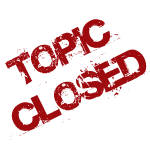 |
|
